Hướng dẫn này giải thích cách sử dụng công cụ Newflasher để cập nhật các tệp chương trình cơ sở trên điện thoại Xperia hiện đại: Xperia XZ2, Xperia 1 và nhiều hơn nữa Trong những năm qua, Flashtool đã trở thành tiện ích chính cho người dùng Sony Xperia nếu họ muốn cập nhật / hạ cấp chương trình cơ sở hoặc thậm chí gỡ lỗi thiết bị của họ bằng cách cài đặt chương trình cơ sở chung và xóa tất cả các loại nhãn hiệu và sưng khỏi sistema. Ngoài ra, Flashtool đạt đỉnh bằng cách tích hợp XperiFirm, mang đến cho người dùng trải nghiệm liền mạch bằng cách tải xuống tệp chương trình cơ sở mong muốn và sau đó cập nhật nó vào thiết bị của họ trên một thiết bị. Thích
Flashtool là phần mềm tuyệt vời và nên được sử dụng bởi bất kỳ chủ sở hữu Xperia nào, nhưng thật không may Flashtool có giới hạn của nó. Giới hạn này được áp dụng nếu bạn có một mẫu Xperia mới hơn Xperia XZ1 vì ngay cả phiên bản Flashtool mới nhất cũng chưa tương thích với các thiết bị mới hơn. Vì vậy, nếu bạn muốn cập nhật firmware mới nhất trên các thiết bị Xperia mới nhất thì bạn thật may mắn nhờ nhà phát triển Munjeni đã giải quyết vấn đề này bằng cách tạo một flasher dựa trên dòng lệnh mới cho một mẫu Xperia mới có tên Newflasher. Đừng lo lắng về việc đọc "Dòng lệnh dựa" Bởi vì nó dễ sử dụng hơn Flashtool nếu bạn thực hiện đúng các bước được đề cập trong hướng dẫn này. Điều tốt nhất là bạn cũng có thể sử dụng công cụ Newflasher để flash các mẫu Xperia cũ.
Flash firmware trên điện thoại Xperia với tiện ích Newflasher
Vì vậy, giống như Flashtool, nó không thể giúp bạn cập nhật / hạ cấp hoặc cập nhật bất kỳ chương trình cơ sở nào nếu bạn có một thiết bị từ danh sách bên dưới nhưng Newflasher hoạt động với điều này:
- Xperia XZ2.
- Xperia XZ2 Nhỏ gọn.
- Xperia XZ2 Premium.
- Xperia XZ3.
- Xperia 10.
- Xperia 10 Plus.
- Điện thoại 1.
Sony Newflasher mạnh như Flashtool về các tính năng. Tương tự như Flashtool, bạn có thể chọn những gì cần flash, bỏ qua khôi phục cài đặt gốc, v.v. Tất cả các chức năng này cũng có thể được thực hiện bằng Newflasher, do đó không thiếu các tính năng giữa hai chức năng này. Phần mềm bạn cần để sử dụng Newflasher hiệu quả được liệt kê bên dưới cùng với chức năng của nó trong quá trình này.
Tải xuống phần mềm Xperia với XperiFirm
Tại thời điểm này, chúng tôi giả định rằng bạn đã tải xuống tất cả các phần mềm tiên quyết và cài đặt nó. Do đó, việc tải xuống phần sụn chính xác và mong muốn cho thiết bị Xperia của bạn là rất quan trọng. Đảm bảo xem mô hình chính xác của thiết bị Xperia của bạn trước khi bắt đầu mọi thứ. Tôi sẽ đề cập đến Xperia XZ2 Premium (H8116) trong hướng dẫn này bất cứ khi nào tôi sử dụng thiết bị để viết hướng dẫn này. Để kiểm tra số kiểu máy của thiết bị Xperia của bạn, chỉ cần mở nó Cài đặt> Hệ thống> Giới thiệu về điện thoại> Kiểu máy. Khi bạn biết mô hình chính xác của thiết bị Xperia của mình, hãy nhớ hoặc ghi lại vì nó sẽ được sử dụng ngay. Đối với tôi, mô hình chính xác của thiết bị Xperia của tôi là H8116.
Bây giờ, hãy bắt đầu tải xuống firmware chính xác cho thiết bị Xperia của bạn. Tôi đã tải xuống firmware Android 9 Chân 520.A.8.131 cho Xperia XZ2 Premium (H8116).
LƯU Ý: Nếu Xperia Compmate đang chạy hoàn toàn từ khay của sistema vì vậy nó không can thiệp vào quá trình dưới đây.
Bước 1 – Mở FlashTool. Hãy để nó đồng bộ hóa cơ sở dữ liệu của thiết bị của bạn từ Internet. Điều này sẽ mất một vài giây, vì vậy hãy kiên nhẫn.
Bước 2 – Nhấp vào nút XperiFirm từ menu trên cùng của FlashTool.
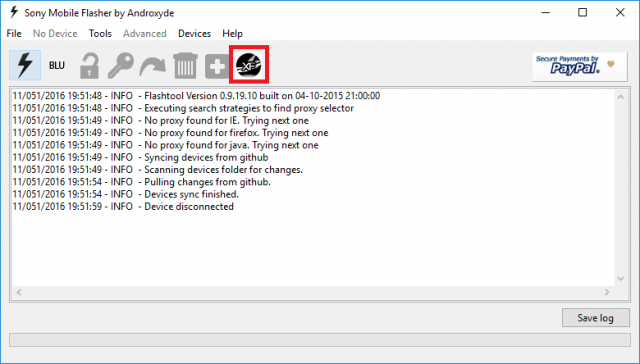
Bước 3 – Từ bên trái, tìm kiếm và chọn kiểu máy chính xác cho thiết bị Xperia mà bạn nhớ / ghi lại. Đối với tôi đây là Xperia XZ2 Premium (H8116).
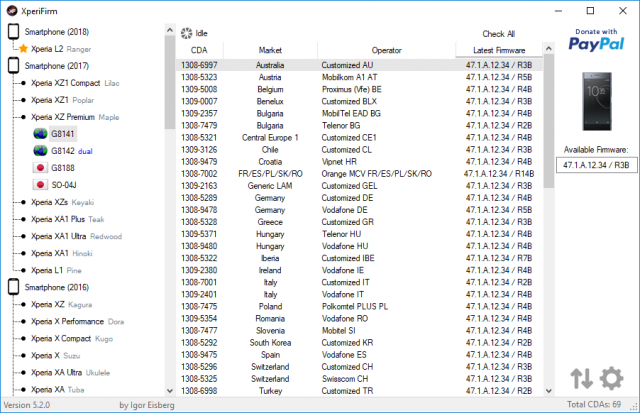
Bước 4 – Sau khi chọn thiết bị và số kiểu máy của thiết bị Xperia của bạn, hãy nhìn vào phía bên phải của thiết bị và bạn sẽ thấy phần sụn / số sản xuất. Nhấn vào đó.
Bước 5 – Hãy để XperiFirm tải firmware cho bạn.
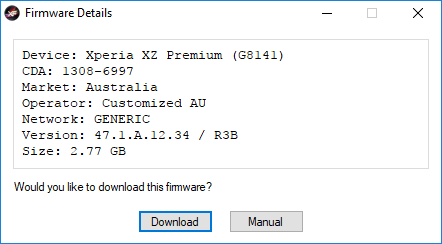
Bước 6 – Khi quá trình tải xuống hoàn tất, hãy đóng XperiFirm. Bạn sẽ được tự động chuyển đến FlashTool. Hãy để FlashTool hoàn thành quy trình. Khi hoàn tất, hãy đóng FlashTool.
Bằng cách làm theo các bước được đề cập ở trên, bạn đã tải xuống thành công phần sụn cho thiết bị Xperia của mình.
Thiết lập Newflasher
Cấu hình NewFlasher Khá dễ dàng. Chỉ cần làm theo các bước được đề cập dưới đây.
Bước 1 – Tạo một thư mục mới trên máy tính để bàn của bạn, đặt tên cho nó "NewFlasher".
Bước 2 – Chỉ cần giải nén tất cả các tệp vào kho lưu trữ zip "Newflasher.zip" Trước đây bạn đã tải nó vào một thư mục mới mà bạn vừa tạo trên máy tính để bàn của mình.
Bước 3 – Trên máy tính của bạn, điều hướng đến TÊN NGƯỜI DÙNG / .flashtool / Firmware / lượt tải xuống. Ở đó bạn sẽ tìm thấy một thư mục có tên theo phần sụn bạn đã tải xuống.
Bước 4 – Mở thư mục chứa các tập tin phần sụn, chọn tất cả chúng và sao chép chúng. "NewFlasher" thư mục đã được tạo trên máy tính để bàn của bạn. Và đây rồi, bạn đã sẵn sàng để sử dụng NewFlasher để cập nhật chương trình cơ sở bạn muốn trên thiết bị Xperia của mình.
Xoay điện thoại Xperia của bạn
Vì vậy, nếu bạn đã theo dõi tất cả các quy trình một cách cẩn thận cho đến nay, đã đến lúc cài đặt / cập nhật chương trình cơ sở bạn muốn trên thiết bị Xperia của mình. Chỉ cần làm theo các bước được đề cập dưới đây.
Bước 1 – Tắt thiết bị Xperia của bạn và đợi 15 giây
Bước 2 – nhấn và giữ "Âm lượng thấp hơn" nút
Bước 3 – Kết nối thiết bị Xperia của bạn với máy tính thông qua cáp truyền dữ liệu trong khi giữ "Âm lượng thấp hơn" nút
Bước 4 – Buông tay "Âm lượng thấp hơn" khi bạn thấy đèn xanh trên đèn sạc tắt và thông báo trên Xperia của bạn.
Bước 5 – Mở nó ra "NewFlasher" thư mục trên máy tính để bàn của bạn và tìm thấy nó "Newflasher.exe."
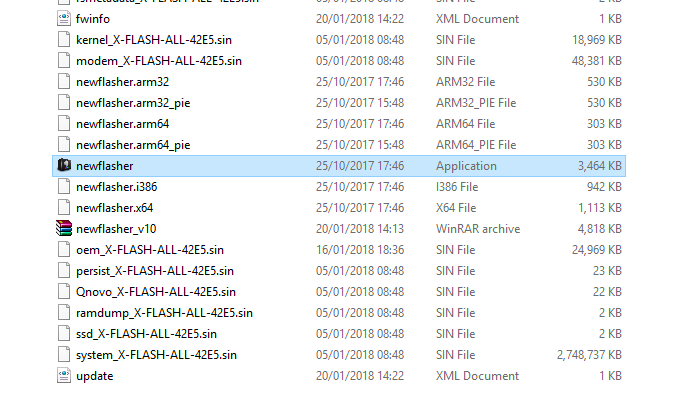
Bước 6 – Đang chạy "Newfalsher.exe" là quản trị viên
Bước 7 – Đánh máy "N" Trong bước tùy chọn đầu tiên, dòng lệnh hiển thị cho bạn.
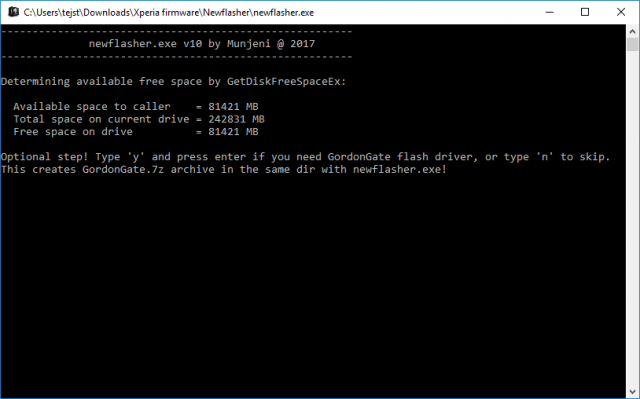
Bước 8 – Viết lại "N" trong bước thứ hai tùy chọn.
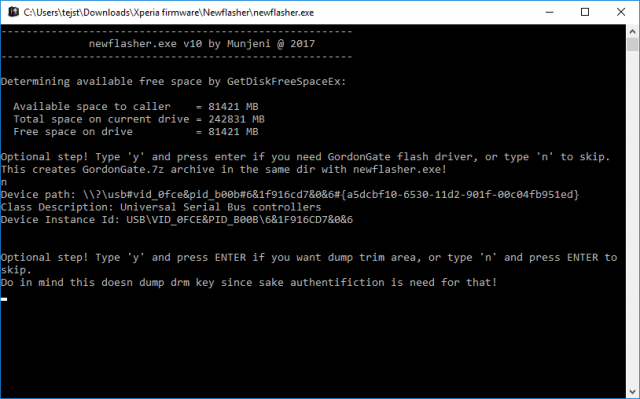
Bước 9 – Sau khi hoàn thành các bước tùy chọn, bạn sẽ thấy lệnh được thực thi. Đây về cơ bản là phần sụn đang được cập nhật trên thiết bị Xperia của bạn.
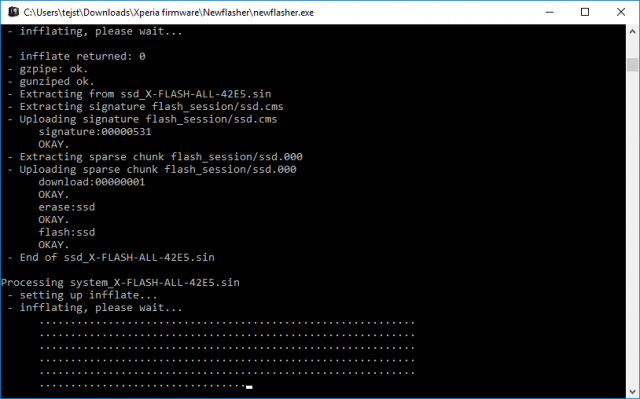
Bước 10 – Chỉ cần đợi cho đến khi tất cả các lệnh được thực thi. Khi hoàn tất, ngắt kết nối thiết bị Xperia của bạn khỏi máy tính và bật nó lên.
Đó là tất cả! Lần khởi động đầu tiên sau khi cài đặt phần sụn mới trên thiết bị Xperia của bạn có thể mất nhiều phút hơn bình thường. Sau khi điện thoại khởi động, bạn có thể định cấu hình thiết bị Xperia của mình với chương trình cơ sở / flash mới được cài đặt.
Đã xảy ra sự cố, liên kết tải xuống không hoạt động? Liên lạc với chúng tôi thông qua phần bình luận dưới đây!
